ブログ
【便利ツール】ギガファイル便の使い方

最近はPDFで作成した資料や画像・動画データなど、メールに添付して送信する機会が多いと思います。
しかし、メール送信時に容量オーバーの警告が表示されてしまい送信できない、zipファイルに圧縮しても指定容量以下にならないと困ります。
そんなとき活躍するのが、ギガファイル便です。
この記事では、無料で使える便利ツール「ギガファイル便」の使い方を解説していきます!
ギガファイル便とは
ギガファイル便とは、株式会社ギガファイルが運営するファイル転送サービスです。
1ファイル200GB以内の大容量ファイルでも、ページ上にドラッグするだけでアップロードができるなど、簡単な操作のみでファイル転送ができるので、初心者でも簡単に大容量ファイルを転送できるので、おすすめです。
ギガファイル便の特徴
(1)無料かつ会員登録が不要
利用料などは一切かかりません。
また利用する上で煩雑なユーザー登録も不要です。
URLを共有するだけでファイルの転送が可能です。
(2)容量が大きい
無料のファイル転送サービスは、一度に転送可能な容量が2GBまでといった制限が多いですが、ギガファイル便は1度に300GBまで転送が可能です。
(3)スマホでもOK
パソコンで使えるのはもちろん、スマートフォンからでも利用可能です。
複数のファイルを一気にアップロードする機能はスマホからは利用できませんが、それ以外の機能は使えます。
(4)保存期間を設定できる
ファイルの保持期間は最大100日まで設定できます。
保持期間を過ぎると、ファイルは自動的に削除されます。
(6)パスワードが設定できる
セキュリティが心配な場合は、ダウンロードパスワードが設定できます。
パスワードを知っている方だけがダウンロード可能になり、第三者がURLから勝手にダウンロードするのを防ぐことができます。
ギガファイル便の使い方(送り方)
ファイルをアップロードする
(1)サイトにアクセス
まずは下のURLからギガファイル便にアクセスします。
公式サイトはこちら
(2)ファイルをアップロード
送りたいファイルを指定の場所にドラッグ&ドロップして、アップロードします。
※「ファイル選択」ボタンより、ファイル指定も可能
※一つ一つのファイルを選ぶことが手間な場合は、事前に自分のパソコンで圧縮ZIPファイルを作成すれば、1度でアップロードが完了します。

(3)パスワードを設定
アップロードバーの下に「ダウンロードパスワード」の項目があるので、任意のパスワードを決めて「設定」を押します。
パスワードを設定しなくてもファイルは送信できますが、セキュリティを考えたら設定するほうが無難です。
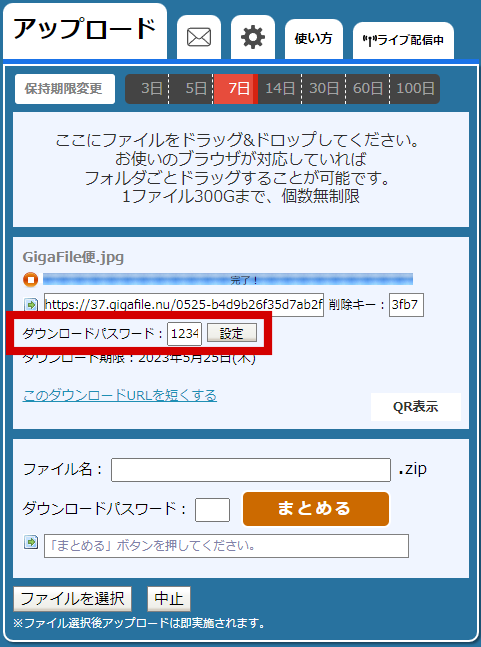
(4)保持期限を変更
ファイルの保存期限変更から7~100日まで保存期限を設定することができます。
セキュリティの観点から、短めに設定しておくのがお勧めです。
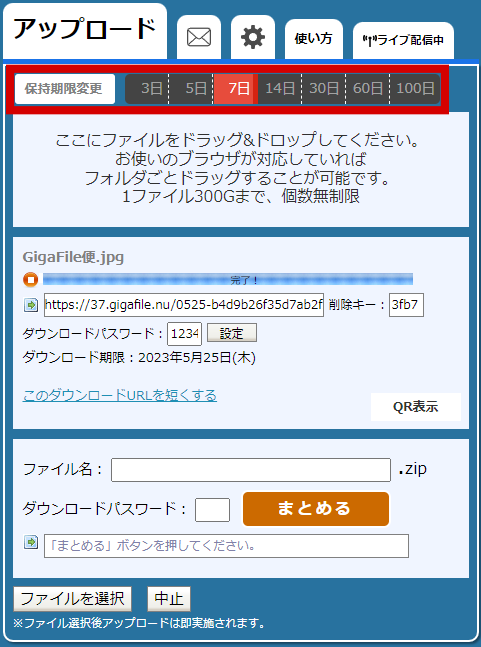
(5)ファイルをまとめる
「ファイル名」の箇所に自分でファイル名を入れます。
オレンジ色の「まとめる」ボタンをクリックすると、一つにまとまったファイルのURLが出てきます。
複数のファイルや画像をアップロードした場合は、ファイルをまとめた方が受取側がダウンロードしやすいです。
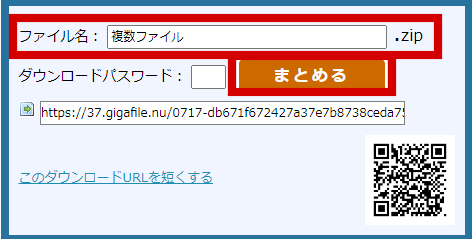
(6)ダウンロード情報を送る
アップロードしたファイル一覧にそれぞれURLとQRコードが表示されているので、メールやLINEなどで相手に送ります。
パスワードを設定している場合、一緒に送らないと相手がダウンロードできないのでご注意ください。
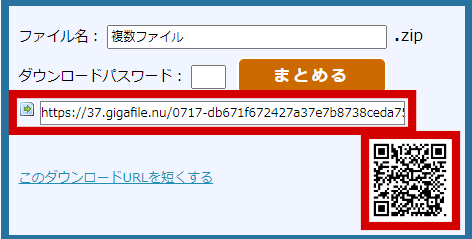
ファイルの受け取り方
送られてきたメールから指定されたURLをクリックして下さい。
ギガファイル便のダウンロード画面が出てきます。
ファイルをまとめている場合は「まとめてダウンロード」をクリックして下さい。
一度で全てのファイルがダウンロードすることが可能です。
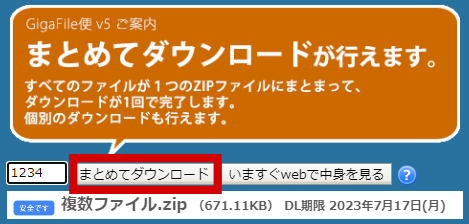
ダウンロードパスワードが設定されている場合は「ダウンロードキー」の欄にパスワードを入力後「まとめてダウンロード」ボタンをクリックして下さい。


